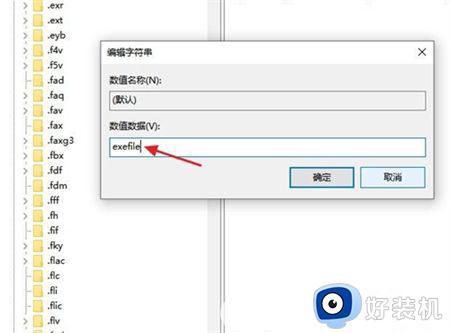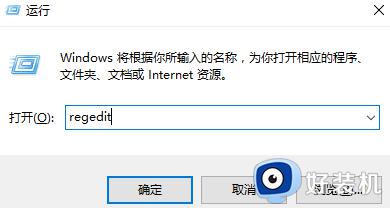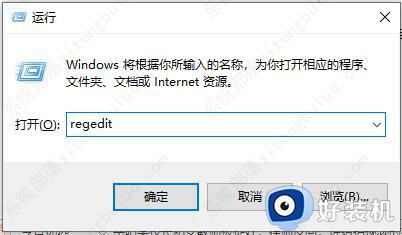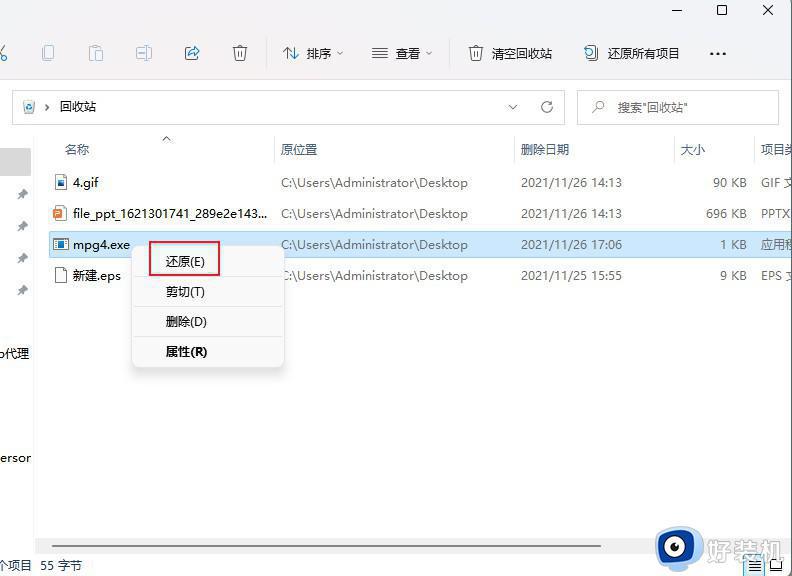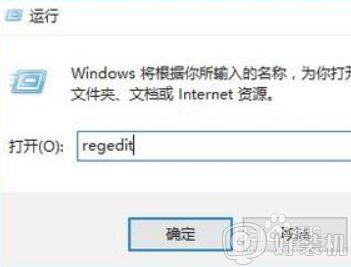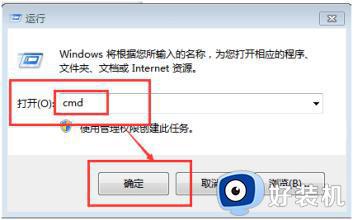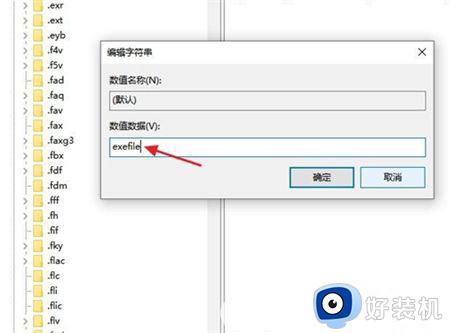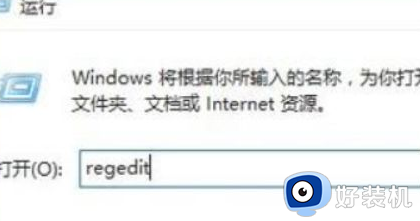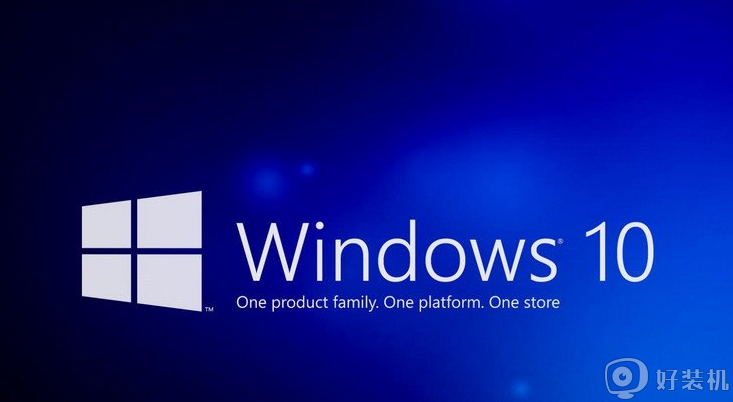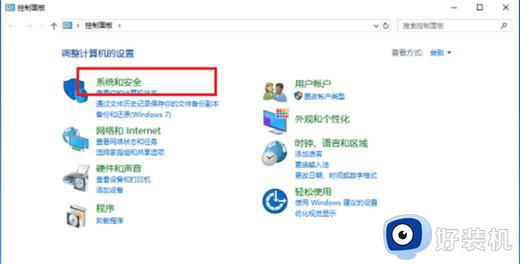win10无法打开exe文件怎么办 win10如何解决exe打不开
时间:2023-06-07 09:32:05作者:zheng
exe文件是win10电脑的可执行文件,一般是一些应用程序的主体文件,我们只要双击exe文件就可以打开应用,但是有些用户在使用win10电脑的时候发现自己无法打开exe文件,非常影响使用这该怎么办呢?今天小编就教大家win10无法打开exe文件怎么办,如果你刚好遇到这个问题,跟着小编一起来操作吧。
推荐下载:Windows10下载
方法如下:
1、大家先在键盘上win+R,然后打开运行窗口。如下图所示。
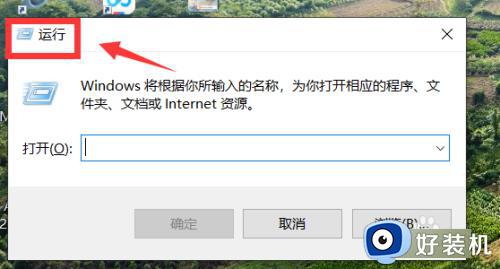
2、然后我们在输入框中输入“regedit”,打开注册表编辑器。如下图所示。
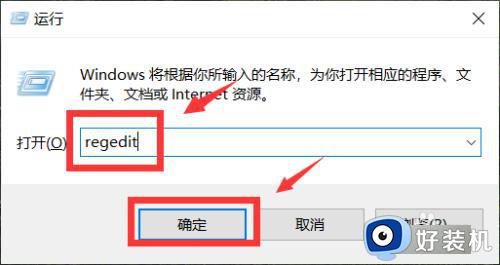
3、打开之后就可以直接点击HEKY_CLASSES_ROOT。如下图所示。
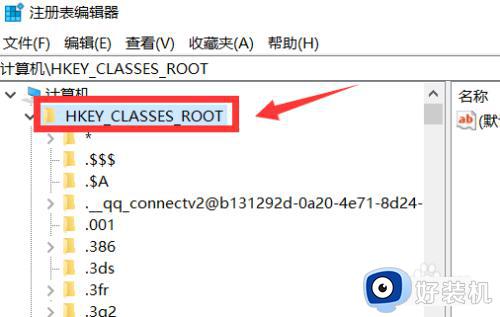
4、最后就是直接点击.exe。如下图所示。
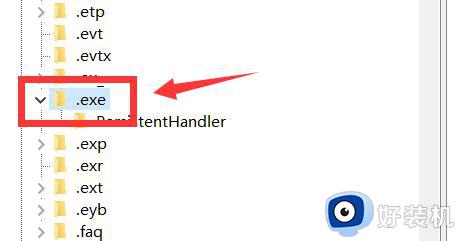
5、接下来大家双击右侧的“(默认)”。如下图所示。
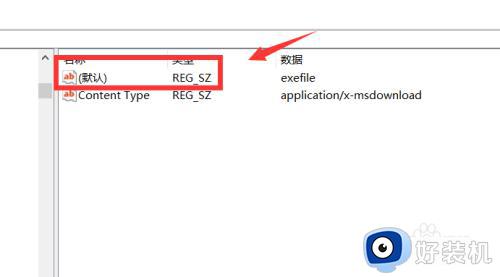
6、最后一步就是直接将数据值设置为“exefile”就可以了!如下图所示。
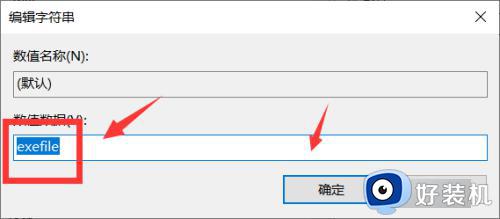
以上就是关于win10无法打开exe文件怎么办的全部内容,还有不懂得用户就可以根据小编的方法来操作吧,希望能够帮助到大家。